NC产品升级部署方法讲解.docx
《NC产品升级部署方法讲解.docx》由会员分享,可在线阅读,更多相关《NC产品升级部署方法讲解.docx(16页珍藏版)》请在冰豆网上搜索。
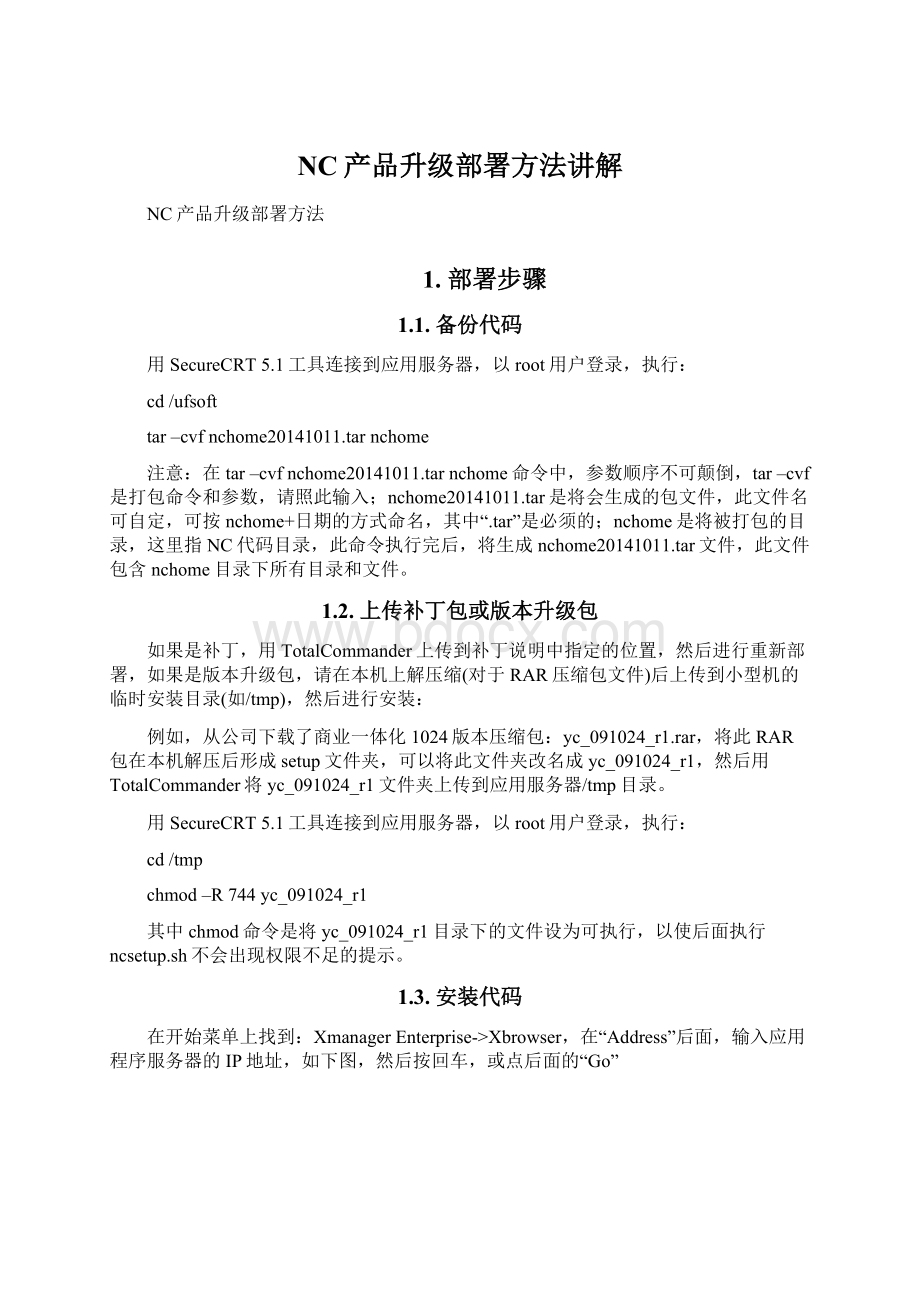
NC产品升级部署方法讲解
NC产品升级部署方法
1.部署步骤
1.1.备份代码
用SecureCRT5.1工具连接到应用服务器,以root用户登录,执行:
cd/ufsoft
tar–cvfnchome20141011.tarnchome
注意:
在tar–cvfnchome20141011.tarnchome命令中,参数顺序不可颠倒,tar–cvf是打包命令和参数,请照此输入;nchome20141011.tar是将会生成的包文件,此文件名可自定,可按nchome+日期的方式命名,其中“.tar”是必须的;nchome是将被打包的目录,这里指NC代码目录,此命令执行完后,将生成nchome20141011.tar文件,此文件包含nchome目录下所有目录和文件。
1.2.上传补丁包或版本升级包
如果是补丁,用TotalCommander上传到补丁说明中指定的位置,然后进行重新部署,如果是版本升级包,请在本机上解压缩(对于RAR压缩包文件)后上传到小型机的临时安装目录(如/tmp),然后进行安装:
例如,从公司下载了商业一体化1024版本压缩包:
yc_091024_r1.rar,将此RAR包在本机解压后形成setup文件夹,可以将此文件夹改名成yc_091024_r1,然后用TotalCommander将yc_091024_r1文件夹上传到应用服务器/tmp目录。
用SecureCRT5.1工具连接到应用服务器,以root用户登录,执行:
cd/tmp
chmod–R744yc_091024_r1
其中chmod命令是将yc_091024_r1目录下的文件设为可执行,以使后面执行ncsetup.sh不会出现权限不足的提示。
1.3.安装代码
在开始菜单上找到:
XmanagerEnterprise->Xbrowser,在“Address”后面,输入应用程序服务器的IP地址,如下图,然后按回车,或点后面的“Go”
连接正常时,屏幕显示一个黑底的窗口,窗口中间显示一个类似下图的登录界面:
根据环境不同,登录界面第一行的信息都会显示你将要登录的小型机的主机名。
如果登录界面为英文环境,可以尝试更改,点击“Options”->“Language”->“Chinese(SimplifiedEUC)IBM-eucCN”,如下图:
当选择“Chinese(SimplifiedEUC)IBM-eucCN”后,登录界面会更改为中文环境,如果显示不正常,请尝试选择“S-Chinese(GB18030)GB18030”,如果还不能正常显示中文,请先选择“C(POSIX)ISO8859-1”,使用英文方式登录,另外再处理中文显示问题。
更改为中文界面后,显示如下:
分别输入用户名root,及root用户的密码进行登录,登录成功后,显示如下:
在成功登录后,点击左下角第四个图标上的向上展开按键,如下图,
点击后显示:
点击“终端”工具,打开一个终端窗口(注意:
安装和部署都要使用到这个终端窗口),显示#号提示符,如下图:
在打开的终端窗口中,执行:
cd/tmp/yc_091024_r1
./ncsetup.sh
注意:
ncsetup前面的“./”,表示执行当前目录下的ncsetup.sh,
输入“./ncsetup.sh”后按回车,停顿一会后,将显示安装界面:
点“下一步”,进入版权申明:
同意之后点“下一步”,进入安装目录选择界面,正式环境通常是/ufsoft/nchome,如下图:
确认安装目录后,点下一步,选择安装的产品。
左边的是待安装的产品,右边是已安装产品,如下图:
选择需要安装的产品,点“下一步”之后开始安装:
安装完成后,点“完成”退出安装界面,回到#号提示符,接下来将进入部署操作。
1.4.重新部署
用Xmanager打开小型机的图形界面后登录,打开终端工具(前一步运行./ncsetup.sh那个窗口),执行:
cd/ufsoft/nchome/bin
./wasSysConfig.sh
注意:
wasSysConfig.sh,文件名中,第二个S和C是大写字母,其它是小写字母;
输入“./wasSysConfig.sh”按回车,停顿一会后,显示NC配置界面,如下图,在左边选择“Deployment”,然后在右边点“FullDeployment”:
要开始部署,先点“全选”,再点“部署”即开始部署,显示:
部署完成后,显示:
看到这个提示后,即可点“确定”并退出NC配置界面。
1.5.WAS控制台设置
重新部署完成后,需要进入WAS控制台,进行虚拟主机的映射操作。
打开IE浏览器,输入http:
//10.93.180.11:
9065/ibm/console
如果有启用WAS安全性,将提示:
点“是”,将打开登录窗口,输入WAS的用户名和密码:
成功登录WAS控制台后,点左边“应用程序”->“企业应用程序”:
然后点右边的“nc50”,然后如下配置窗口:
点“虚拟主机”:
点击红框处的全选按键(有些项目的WEB模块可能是三个),然后点击“确定”,点了确定后,会出现如下图提示,先不点“保存”,直接进行“管理模块”的设置:
点击“管理模块”,进入设置:
全选“集群和服务器”项中的行(如图,WAS集群环境是多行,WAS单服务器环境是一行),然后点“除去”按键下面的全选键,然后点“应用”,然后将此页面翻到最后一行,点“确定”,如下图:
点完“确定”后,返回如下页面,此时再保存数据:
对于集群环境的WAS,上述步骤做完后还需要对webserver生成和传播插件:
点左边的“服务器”->服务器类型->WEB服务器->勾选“webserver1”->“生成插件”->勾选“webserver1”->“传播插件”。
完成后,退出WAS控制台,重启WAS服务器,部署任务完成。
1.6.同步代码
对于WAS双机集群的环境,在主服务器重新部署完成后,需要将代码同步到从服务器上,操作方式是:
1.停止双机WAS集群(根据NC日常维护文档操作)
2.以root用户登录主WAS服务器,然后执行:
cd/ufsoft
tar–cvfnchome091117new.tarnchome
compreenchome091117new.tar
说明:
cd/ufsoft是进行NC代码所在目录;
tar命令是将nchome目录打包成nchome091117new.tar文件,文件名可自定,以标识文件内容为宜,并要与安装补丁包或升级包前的备份代码相区别(5.1备份代码所述);
compress命令是将nchome091117new.tar文件压缩形成nchome091117new.tar.Z文件。
3.将主应用服务器/ufsoft/nchome091117new.tar.Z文件下载到本机,然后再上传到从服务器/ufsoft目录
4.以root用户登录从服务器,然后执行:
cd/ufsoft
mvnchomenchome.old
uncompressnchome091117new.tar.Z
tar–xvfnchome091117new.tar
说明:
应确定主服务器打包压缩后的nchome091117new.tar.Z文件已上传到从服务器/ufsoft目录,并确认文件大小相同;
mvnchomenchome.old是将原有的代码目录改名成nchome.old目录,并将在测试正常后删除;
uncompress是将上传的nchome091117new.tar.Z文件解压,形成nchome091117new.tar文件;
tar–xvf是解包,即将nchome091117new.tar解包到当前目录,并建立nchome目录。
5.解包操作完成后,启动WAS,测试是否正常,如正常,应删除从服务器的旧代码:
以root用户登录,执行:
cd/ufsoft
rm–rnchome.old
注意:
应确定rm命令后输入的是要删除的目录:
nchome.old